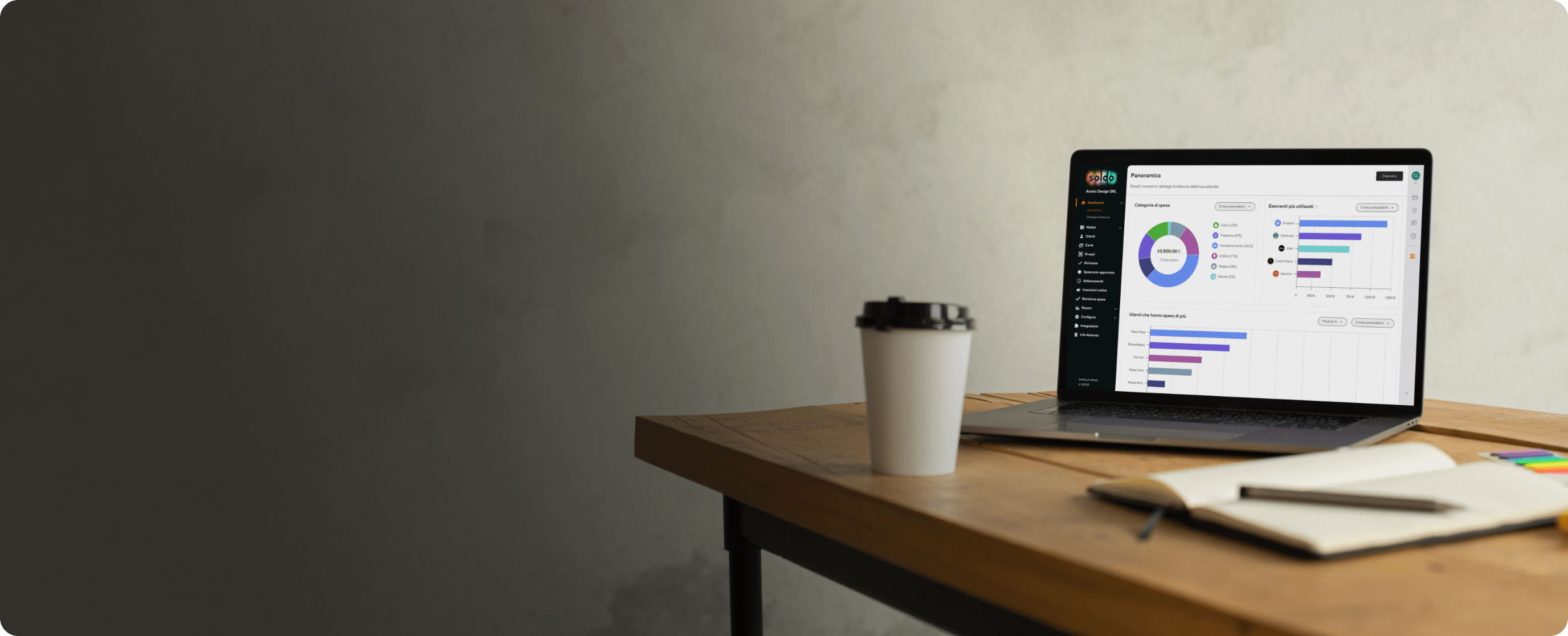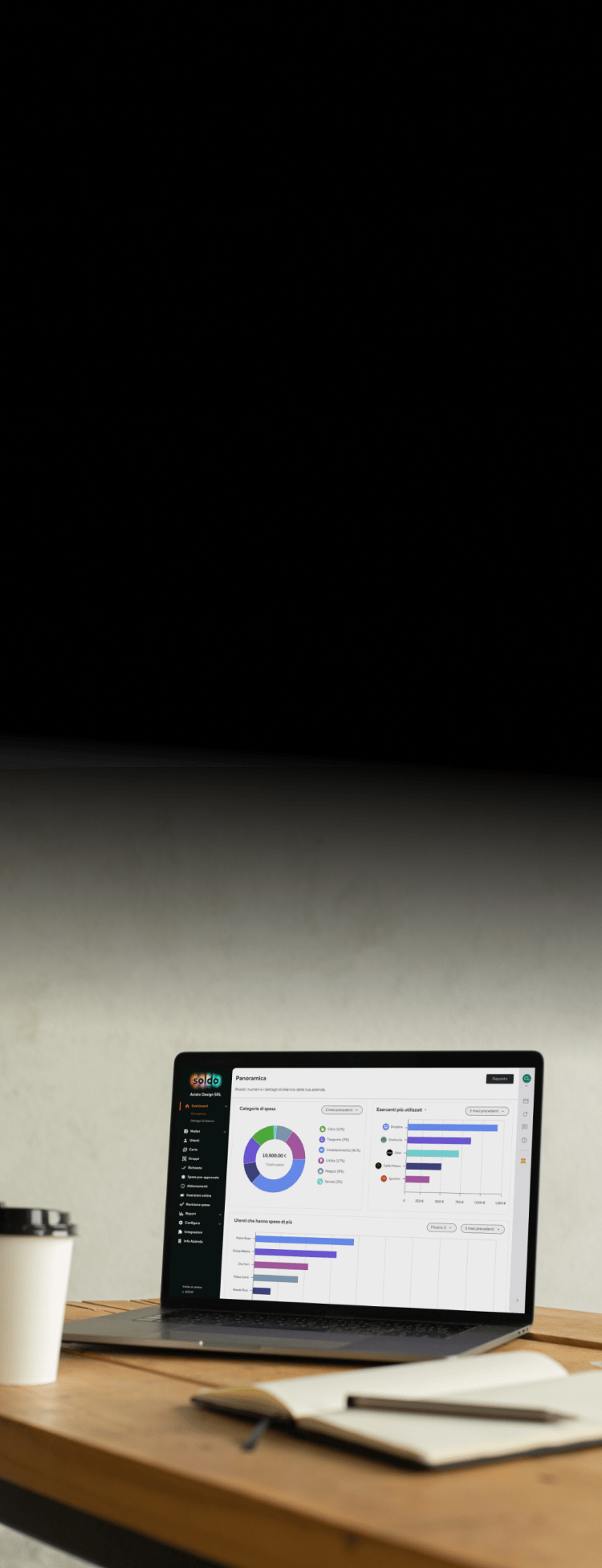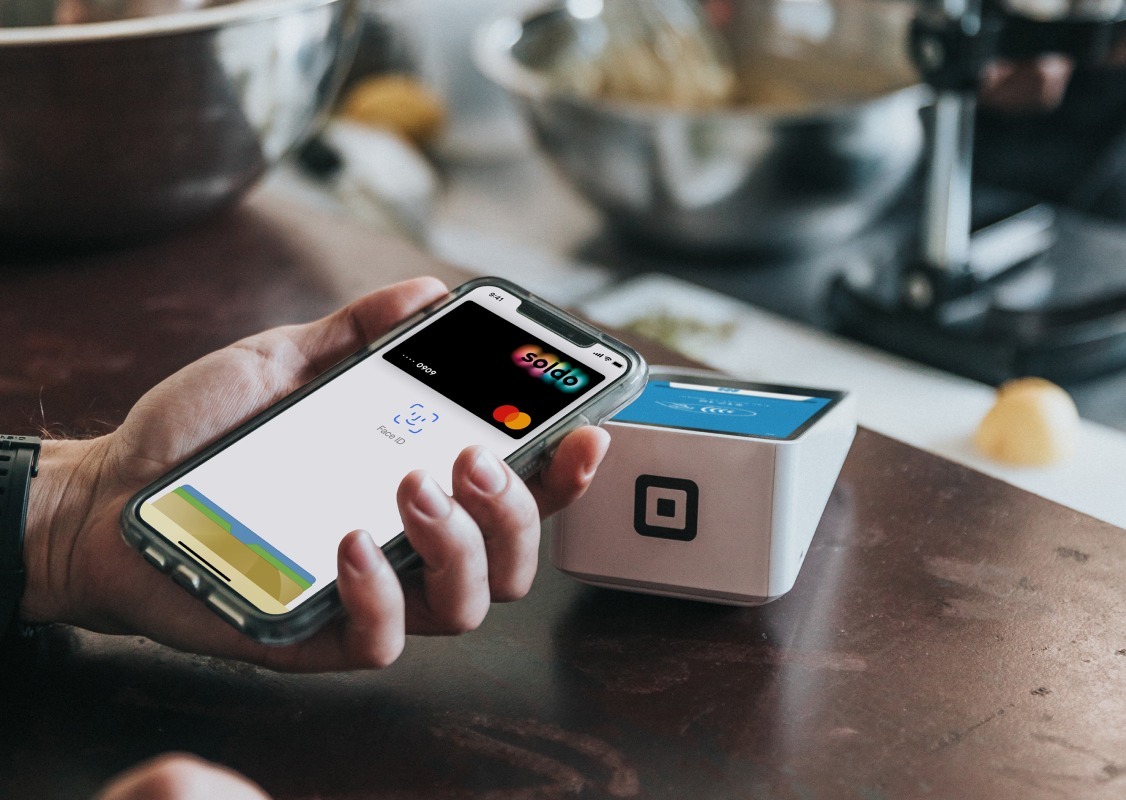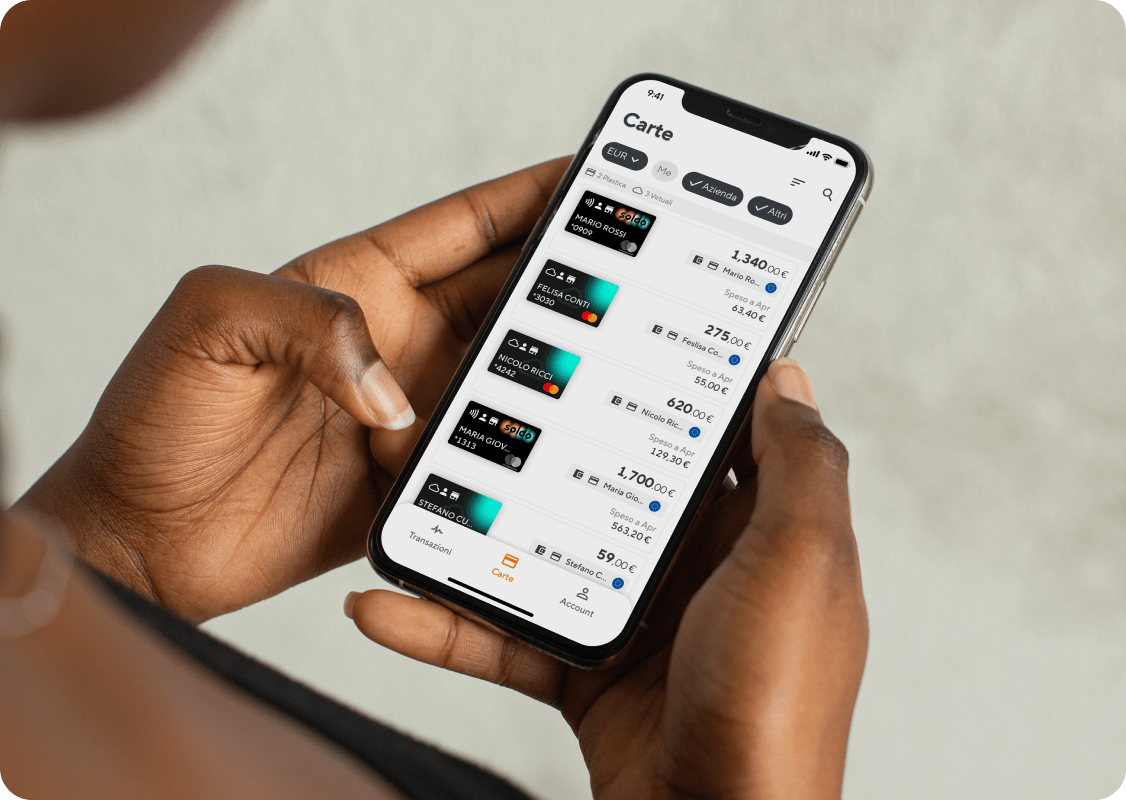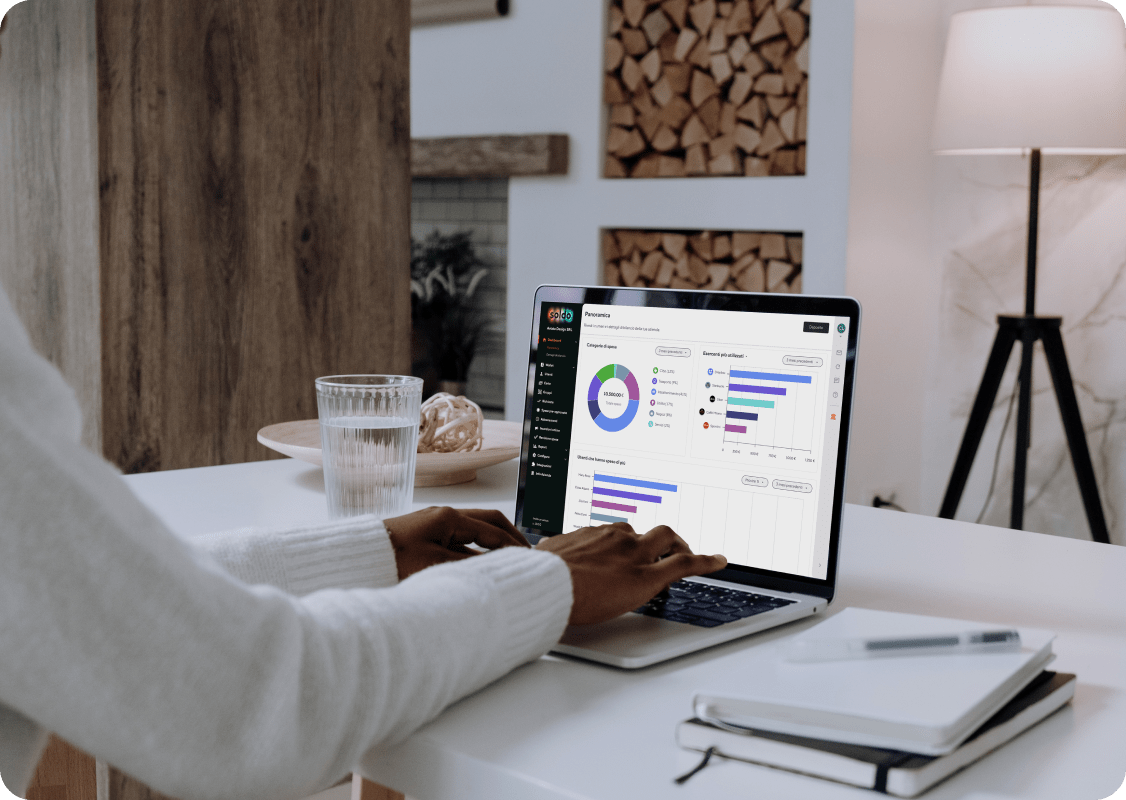Cosa significa gestione dei report di spesa?
La gestione dei report di spesa è una sottocategoria della gestione delle spese aziendali e si riferisce al tracciamento, al controllo e alla rendicontazione della spesa dei dipendenti.
Cosa posso fare con la soluzione offerta da Soldo per la gestione dei report di spesa?
Cosa posso fare con la soluzione offerta da Soldo per la gestione dei report di spesa?
Con le nostre funzionalità puoi:
- Revisionare, monitorare e approvare tutte le spese aziendali, comprese quelle anticipate dai dipendenti per conto dell’azienda.
- Contrassegnare automaticamente le spese con categorie personalizzate e classificare le transazioni come spese aziendali o personali.
- Impostare profili di policy di spesa, per individuare immediatamente le transazioni non in linea con le regole aziendali.
- Dividere un singolo pagamento in più transazioni, in modo da attribuire ad ogni dipendente la propria quota.
- Ottenere un report dettagliato sui fondi da rimborsare ai dipendenti e sugli importi che superano i limiti della tua policy aziendale.
- Scaricare un documento in PDF in cui aggiungere le firme di chi spende e di chi approva.
Chi può utilizzare queste funzionalità?
Qualsiasi dipendente dell’azienda che abbia accesso al conto Soldo. Il livello di accesso varia a seconda del profilo:
Qualsiasi dipendente dell’azienda che abbia accesso al conto Soldo. Il livello di accesso varia a seconda del profilo:
Super Admin/Amministratore: attiva la funzione “Revisione”, autorizza il controllo e l’approvazione delle spese, concede ad altri l’accesso per approvare/rifiutare o richiedere informazioni sulle transazioni, modifica le spese dei dipendenti, imposta profili di policy di spesa, aggiunge le spese anticipate, imposta categorie di spesa, divide le transazioni, scarica i report di cui hai bisogno in diversi formati e le note spese in PDF.
Contabile: visualizza e arricchisce le tue transazioni e quelle dei dipendenti, aggiunge le spese anticipate, classifica le spese, divide le transazioni, scarica i report in diversi formati e le note spese in PDF.
Manager: visualizza le proprie spese e quelle dei dipendenti, arricchisce le transazioni, approva/rifiuta o richiede informazioni su specifiche transazioni, aggiunge le spese anticipate, classifica le spese, divide le transazioni.
Dipendente: visualizza e arricchisce le proprie transazioni, aggiunge le spese anticipate, classifica le spese, divide le transazioni.
Come faccio a revisionare, monitorare e approvare le spese aziendali?
Vai alla sezione “Come si configura la funzionalità di revisione delle spese?”.
Come faccio ad aggiungere le spese anticipate?
Per inserire le spese anticipate:
- Accedi alla piattaforma e vai alla sezione “Utenti”.
- Clicca su “Transazioni” e poi “Aggiungi transazione” nell’angolo in alto a destra.
- Compila le informazioni sulla transazione con importo, data, ora, fornitore e tutti gli altri campi richiesti, dopodiché aggiungi la ricevuta della spesa e fai clic su “Avanti”.
- Da ora visualizzerai le spese che hai aggiunto nell’elenco di tutte le tue transazioni.
Come creo le categorie di spesa? Come creo le categorie di spesa?
Se sei un Amministratore o un Super Admin, segui questi passaggi:
- Accedi alla piattaforma e clicca su “Configura”.
- Clicca su “Contabilità” e poi in alto su “Categorie di spese”.
- Comparirà un elenco contenente le categorie di spesa già configurate in precedenza. Fai clic per visualizzarle.
- Se non hai mai configurato alcuna categoria o desideri aggiungerne un’altra, clicca su “Crea regole” in alto a destra.
- Inserisci le “Informazioni generali”, compresi codice, partita IVA e categoria; dopodiché clicca “Avanti”.
- In “Regole” puoi configurare regole basate su categorie merceologiche ed assegnare ad ogni transazione la propria categoria di spesa. Dopodiché clicca “Avanti”.
- Nella pagina “Revisione”, prenditi un momento per rivedere e verificare di essere soddisfatto di tutto.
- Clicca su “Conferma” e il gioco è fatto. Hai creato le categorie di spesa con cui verranno automaticamente classificate le transazioni.
Come faccio a configurare un profilo di policy di spesa?
Se sei un Amministratore o un Super Admin, segui questi passaggi:
- Clicca “Configura”.
- Clicca su “Policy di spesa” e poi “Crea una policy di spesa”.
- Compila con le informazioni generali richieste, come titolo e descrizione del profilo della policy di spesa; quindi, aggiungi il link alla policy della tua azienda e fai clic su “Avanti”.
- In “Importo concesso” configura un importo di spesa massimo per ciascuna categoria di spesa, quindi fai clic su “Avanti”.
- In “Aggiungi utenti” scegli gli utenti che desideri includere nel profilo di policy; quindi, clicca “Avanti”.
- Nella pagina “Riepilogo” prenditi un momento per verificare di essere soddisfatto delle impostazioni, quindi fai clic su “Conferma”.
- Clicca “Conferma” e il gioco è fatto. Il tuo profilo di policy di spesa è ora pronto per evidenziare, segnalare e registrare automaticamente tutti gli importi delle transazioni non in linea con la policy della tua azienda.
Come faccio a dividere una singola transazione in più importi?
Così:
- Vai alla sezione “Utenti”.
- Clicca su “Transazioni” e seleziona la transazione che vuoi dividere.
- Tutte le informazioni su questa transazione appariranno sul lato destro.
- Scorri verso il basso fino a visualizzare “Suddividi transazione” e crea una riga per ogni utente a cui attribuire parte della spesa.
- Compila con le informazioni richieste, quindi fai clic su “Salva”.
- Nei dettagli relativi alla transazione vedrai come è stata suddivisa, con i dettagli di ha speso e quanto.
- Ricorda che queste informazioni saranno visibili solo nei dettagli della transazione; i dipendenti non potranno visualizzare l’importo a loro attribuito nella lista delle transazioni.
Quali sono i report disponibili per le spese dei dipendenti?
Gli amministratori o i contabili possono scaricare i documenti in formato PDF, pronti per le firme di chi spende e approva. Una volta approvate le spese, è possibile creare un report per ciascun utente. Puoi anche utilizzare il report della piattaforma contabile per vedere lo stato di ogni spesa. I report sono disponibili nella sezione “Report” e scaricabili in diversi formati.
La gestione dei report di spesa è disponibile in tutti i mercati?
Sì, è disponibile in tutti i mercati in cui operiamo.
Il servizio di conservazione digitale offerto da Zucchetti supporta le spese anticipate?
No. L’integrazione con Zucchetti supporta solo ed esclusivamente le transazioni effettuate con una carta utente; pertanto, non potrà includere alcuna spesa effettuata al di fuori della piattaforma.